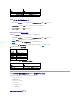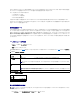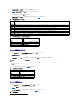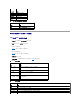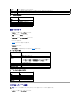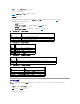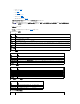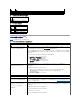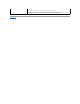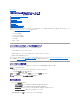Users Guide
DRAC サーバー証明書のダウンロード
1. Active Directory メインメニュー ページで、Active Directory CA 証明書をダウンロードする を選択して 次へ をクリックします。
2. ファイルのウンロード ウィンドウで、保存 をクリックしてシステムのディレクトリにファイルを保存します。
3. ダウンロードの完了 ウィンドウで、閉じるをクリックします。
Active Directory CA 証明書の表示
Active Directory メインメニュー ページを使用して、DRAC 5 の CA サーバー証明書を表示します。
1. Active Directory メインメニュー ページで、Active Directory CA 証明書をアップロードする を選択して 次へ をクリックします。
表4-18 に、証明書 ウィンドウに表示されるフィールドとその説明を示します。
表4-19 には、Active Directory の CA 証明書を表示する ページで使用可能なボタンを示します。
2. Active Directory の CA 証明書を表示する ページの該当するボタンをクリックして続行します。 表 4-19 を参照してください。
表 4-18. Active Directory CA 証明書の情報
表 4-19. Active Directory の CA 証明書の表示ページのボタン
SSL とデジタル証明書を使用した DRAC 5 通信のセキュリティ
この項では、DRAC 5 に組み込まれているデータセキュリティの機能について説明します。
l セキュアソケットレイアー(SSL)
l 証明書署名要求(CSR)
l SSL メインメニューへのアクセス
l 新しい CSR の生成
l サーバー証明書のアップロード
l サーバー証明書の表示
セキュアソケットレイアー(SSL)
ボタン
説明
印刷
証明書のアップロード ページを印刷します。
Active Directory メインメニューに戻 る
Active Directory メインメニュー ページに戻ります。
適用
DRAC 5 ファームウェアに証明書を適用します。
フィールド
説明
シリアルナンバー
証明書のシリアル番号
対象者情報
対象者が入力した証明書の属性
発行者情報
発行者から返された証明書の属性
発効日
証明書の発行日
失効日
証明書の有効期日
ボタン
説明
印刷
Active Directory の CA 証明書 を印刷します。
Active Directory メインメニューに戻 る
Active Directory メインメニュー ページに戻ります。